Come trovare app nascoste su Huawei
Hai il sospetto che qualcuno possa aver installato delle app spia sul tuo smartphone Huawei ma non sai come verificarlo? Non riesci più a trovare l’icona di un’app che sei sicuro di aver installato sul tuo smartphone Huawei e temi di averla nascosta per sbaglio nelle impostazioni di Android? Niente panico: se vuoi, ci sono qui io a darti una mano.
Se mi dedichi cinque minuti del tuo tempo libero, posso darti dei suggerimenti – spero utili – su come trovare app nascoste su Huawei. Ti spiegherò, dunque, come controllare la lista delle app installate sul tuo smartphone, come verificare se hai nascosto delle icone per sbaglio tramite il launcher in uso sul tuo device e, infine, ti svelerò i codici segreti che alcune app spia usano per nascondere il loro pannello di configurazione interno. In un modo o nell’altro, sono sicuro che riuscirai a risolvere il tuo problema!
Solo una piccola precisazione prima di iniziare: io per il tutorial utilizzerò un Nova 12i equipaggiato con EMUI 14.2. Ad ogni modo, le indicazioni presenti in questa guida dovrebbero risultare valide un po’ per tutti i modelli di smartphone (e tablet) Huawei e tutte le versioni di EMUI. Buona lettura e in bocca al lupo per tutto!
Indice
Come trovare app spia nascoste su Huawei
Sospetti che il tuo smartphone sia sotto controllo da parte di qualche app spia? In tal caso, se vuoi scoprire come trovare app spia nascoste su Huawei, prova a mettere in pratica i suggerimenti che trovi di seguito: se i tuoi dubbi sono fondati, dovresti così riuscire a scovare le app che stanno monitorando le tue attività.
Controllare la lista delle app installate sullo smartphone
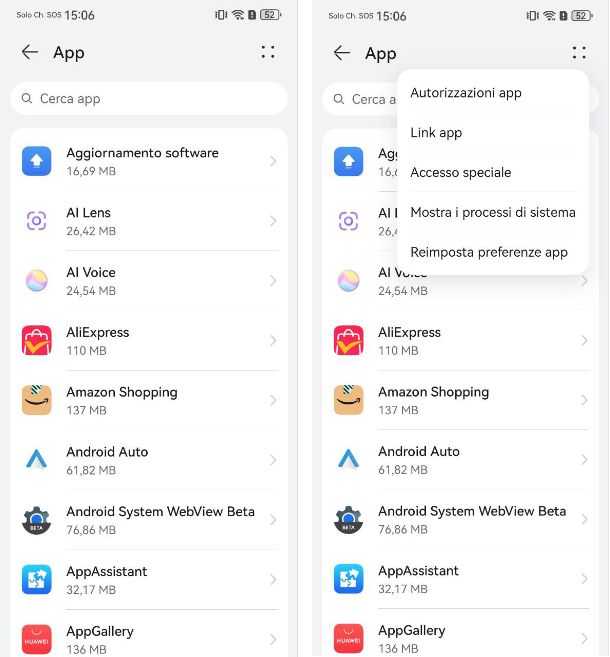
Per quanto possa sembrare banale, il primo suggerimento che ti do è quello di controllare la lista delle app installate sullo smartphone, agendo dalle Impostazioni di Android: in questo modo, se qualche app è stata nascosta nel drawer ma è installata sul telefono, la riuscirai a scovare.
Ebbene, per visualizzare la lista completa delle app installate sul tuo smartphone Huawei, apri l’app Impostazioni, riconoscibile dall’icona di un ingranaggio e recati nella sezione App (o Gestione app) > App. Nella schermata che si apre vedrai comparire l’elenco di tutte le app installate, per cui non devi far altro che analizzare con attenzione i nomi e le icone di tutte le app che vedi: se ce n’è qualcuna che ti sembra sospetta (ricordando che alcune app spia nascondono il proprio nome e la propria identità adottando icone e nomi che non danno nell’occhio, ad esempio quelli di app per prendere note), effettua una ricerca su Google per verificare l’effettiva identità delle app che ritieni sospette e, se i tuoi sospetti si rilevano fondati, provvedi a disinstallarla facendo tap prima sul suo nome e poi sul pulsante Disinstalla. Maggiori info qui.
Nota: per impostazione predefinita, nella lista delle app installate su Android, non vengono mostrate le app di sistema: per visualizzare anche quelle (e magari riuscire a individuare eventuali app spia camuffate da app di sistema), premi sul pulsante con i quattro puntini posto in alto a destra e, dal menu che si apre, seleziona la voce Mostra i processi di sistema.
Controllare le app con permessi avanzati
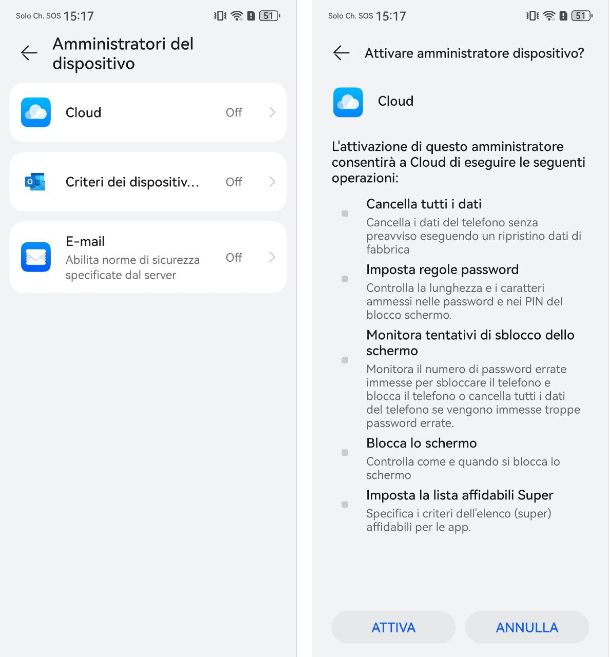
Alcune app spia potrebbero essere talmente sofisticate da nascondersi dalla lista delle app installate sullo smartphone. Ti consiglio, dunque, di fare un’ulteriore verifica andando a controllare le app con permessi avanzati.
Per raggiungere il menu con le app dotate di permessi avanzati, recati nell’app Impostazioni e recati in Sicurezza > Altre impostazioni > Amministratori del dispositivo dalla schermata che ti viene proposta.
A questo punto, se vedi delle app sospette (puoi sincerarti della loro identità facendo una ricerca su Google), selezionale, pigia sul pulsante Disattiva e poi provvedi a disinstallarle.
Se utilizzi uno smartphone sbloccato tramite root, ti consiglio inoltre di aprire l’app SuperSU o Magisk e di verificare la lista delle app alle quali sono stati concessi i permessi di root: se tra queste c’è qualche elemento sospetto, selezionalo e pigia sull’icona del cestino, per revocare tutti i permessi avanzati. Dopodiché procedi con la disinstallazione dell’app seguendo la procedura standard prevista da Android.
Codici per scovare le app spia
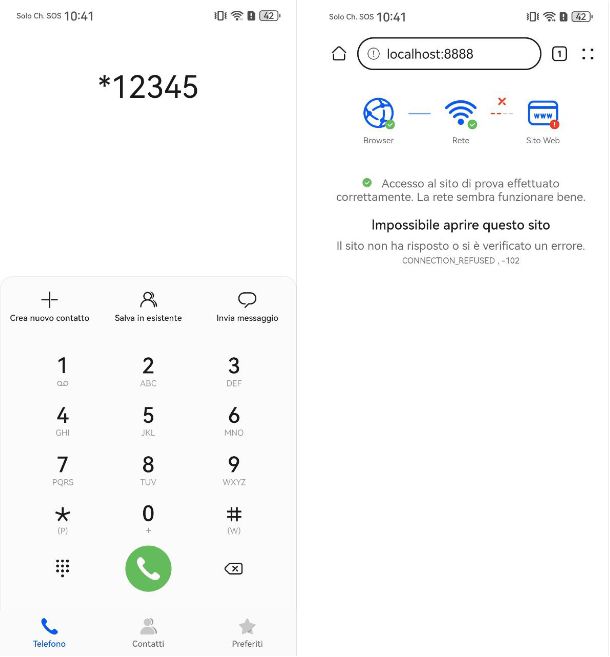
Come ampiamente sottolineato in precedenza, le app spia possono avere la capacità di nascondersi dalla home screen, dal drawer e perfino dal menu delle impostazioni di Android: l’unico modo per scovarle può essere digitare alcuni codici per scovare le app spia o visitare determinate pagine interne, in grado di svelarne i pannelli di configurazione e quindi tradirne la presenza sullo smartphone in uso.
Un codice molto usato dalle app spia è quello *12345, da comporre all’interno del dialer, cioè all’interno della schermata usata per la composizione dei numeri di telefono (app Telefono). Se, digitando questo codice sul tuo smartphone, vedi comparire una schermata relativa alla configurazione di un’app (magari con richiesta di password), significa che sul tuo device è installata un’app spia.
Un altro modo per accedere al pannello di amministrazione delle app spia è quello di aprire il browser (es. Browser Huawei) e visitare indirizzi quali localhost:4444 o localhost:8888. Anche in questo caso, se vedi comparire la schermata di configurazione di un’app, significa che il tuo cellulare è sotto controllo.
Una volta individuata la presenza di un’app spia, se riesci ad accedere al suo pannello di amministrazione (in quanto non è stata impostata una password a sua protezione), provvedi a disattivarla, quindi a renderla visibile nel menu di Android e, infine, a disinstallarla.
Se, invece, non riesci ad accedere al pannello di gestione dell’app e, dunque, non riesci a rimuoverla, mi spiace dirti che l’unica soluzione che hai a tua disposizione è il reset dello smartphone, con conseguente cancellazione di dati, app e impostazioni (eventualmente recuperabili tramite backup effettuati in precedenza). Per maggiori dettagli sul da farsi, puoi consultare il mio tutorial su come resettare un dispositivo Huawei.
Effettuare una scansione antimalware
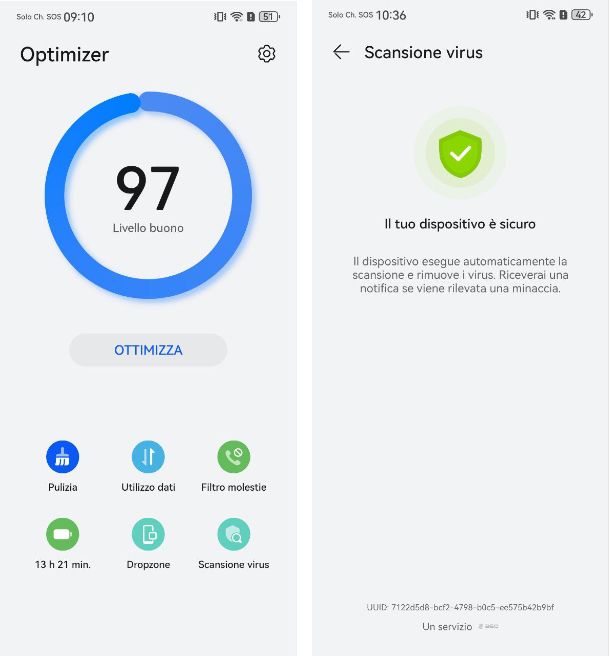
Se, dopo aver seguito tutti i consigli che ti ho dato nel corso di questa guida, nutri ancora dei dubbi circa la presenza di app spia sul tuo smartphone, prova ad effettuare una scansione antimalware.
Devi sapere, infatti, che il software Huawei possiede una soluzione software nativa che permette di fare ciò, senza quindi l’ausilio di app di terze parti. Per procedere, dunque, apri l’app Optimizer (in precedenza nota come Gestione telefono) e pigia sulla voce Scansione virus. Nella schermata successiva, dopo qualche secondo di attesa, il dispositivo ti indicherà in automatico se il tuo dispositivo è al sicuro o meno. In quest’ultimo caso ti basterà seguire le indicazioni a schermo per procedere con la rimozione della minaccia.
Qualora, invece, volessi affidarti ad app di terze parti, ti consiglio di dare un’occhiata alla mia guida sui migliori antivirus per Android e usare una delle soluzioni che trovi elencate in essa.
Come vedere app nascoste su Huawei
Non riesci più a trovare l’icona di un’app che sei sicuro di aver installato sul tuo smartphone? Forse hai modificato per sbaglio le impostazioni del launcher, nascondendo l’app in questione, o forse hai installato delle app per nascondere le app e, dopo aver “giocherellato” con le loro impostazioni, hai nascosto delle icone dal drawer senza volerlo: proviamo ad affrontare entrambi questi scenari, scoprendo come vedere app nascoste su Huawei.
Spazio Privato
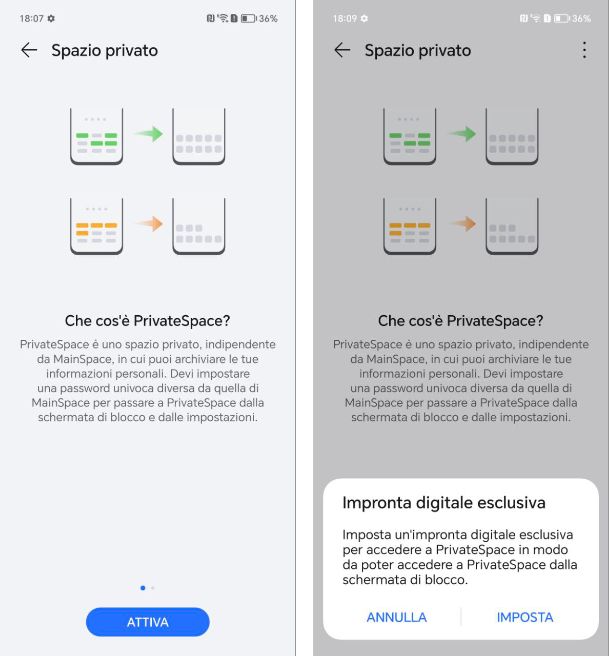
Devi sapere che negli smartphone Huawei di fascia media e alta è presenta una funzionalità chiamata Spazio Privato, la quale permette di andare a creare una sorta di spazio parallelo, in cui nascondere app o file di vario tipo, in quanto diventa accessibile solo tramite PIN o autenticazione biometrica.
Per verificare che sia in uso e che magari nasconda delle app al suo interno, apri l’app Impostazioni e recati in Privacy > Spazio privato: esegui l’autenticazione tramite PIN o autenticazione biometrica. Adesso, non ti rimane che verificare l’eventuale presenza di app nascoste al suo interno e, qualora fosse necessario, rimuoverle per poterle poi installare nuovamente all’interno dello spazio “standard” del tuo dispositivo.
Come dici? Una volta giunto all’interno della sezione dedicata a Spazio privato trovi solo una schermata con la presenza del pulsante Attiva, senza quindi la possibilità di accedervi? Allora in questo caso devi sapere che tale funzione non è attiva, pertanto dovrai cercare altrove.
Controllare le impostazioni del launcher
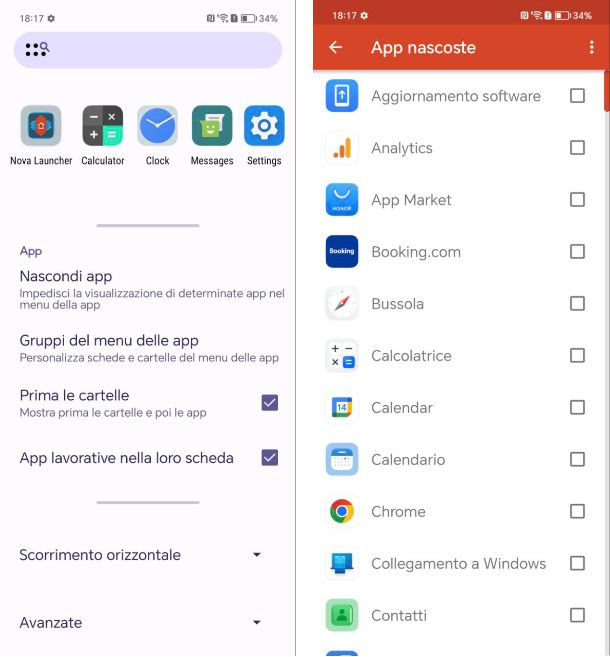
Se utilizzi un launcher personalizzato, e più in particolare un launcher dotato della funzione per nascondere le app dal drawer e/o dalla home screen, ti consiglio di controllare le impostazioni del launcher: potresti, infatti, aver attivato per sbaglio la funzione per nascondere le app e aver nascosto l’app che ora non trovi più.
Per capire meglio di cosa ti sto parlando, ti faccio un esempio pratico, quello di Nova Launcher (disponibile gratuitamente tramite il Play Store o store alternativi), che nella sua versione Prime, include anche la funzione per nascondere le app dal drawer e dalla home screen.
Per verificare se hai nascosto delle app con Nova Launcher, accedi alle impostazioni del launcher effettuando un tap prolungato in un punto “vuoto” della home screen e seleziona l’icona Impostazioni dal menu che compare.
Successivamente, recati in Menu delle app > Nascondi app, fai tap sul pulsante con i tre puntini posto in alto a destra e tocca sulla voce Mostra App Nascoste. Adesso, sfoglia la lista delle app nascoste, individua quella che non vedi più nel drawer e/o in home screen e togli il segno di spunta relativo ad essa: così facendo, renderai l’app nuovamente visibile.
Verificare la presenza di app per nascondere app
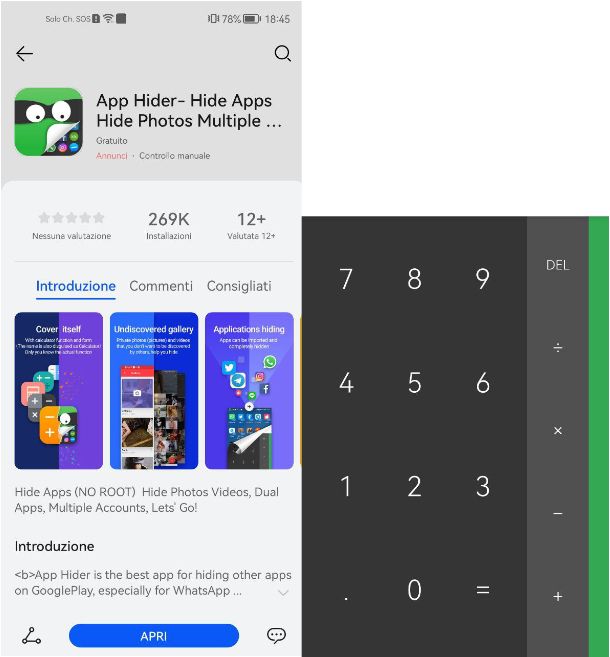
Come ultimo suggerimento, ti consiglio di andare a verificare la presenza di app per nascondere app. Infatti, se nella lista delle app installate sul tuo smartphone hai trovato anche soluzioni come App Hider, disponibile gratuitamente tramite il Play Store o AppGallery, è molto probabile che le icone che non trovi più nel drawer e/o nella home screen di Android siano “scomparse” a causa loro: stiamo infatti parlando di app progettate con il preciso scopo di nascondere le icone delle app installate su Android.
Per cui, per rimediare al problema, apri App Hider, digita l’eventuale PIN di sblocco della stessa, accedi alla lista delle app nascoste, effettua un tap prolungato sull’icona dell’app da mostrare nuovamente nei menu di Android e trascinala sul pulsante Rimuovi che compare in alto, per poi confermare.
Se qualche passaggio non ti è chiaro o vuoi maggiori informazioni su come nascondere le app sui dispositivi Huawei, leggi l’approfondimento che ho dedicato all’argomento: ti tornerà sicuramente utile.

Autore
Salvatore Aranzulla
Salvatore Aranzulla è il blogger e divulgatore informatico più letto in Italia. Noto per aver scoperto delle vulnerabilità nei siti di Google e Microsoft. Collabora con riviste di informatica e cura la rubrica tecnologica del quotidiano Il Messaggero. È il fondatore di Aranzulla.it, uno dei trenta siti più visitati d'Italia, nel quale risponde con semplicità a migliaia di dubbi di tipo informatico. Ha pubblicato per Mondadori e Mondadori Informatica.






